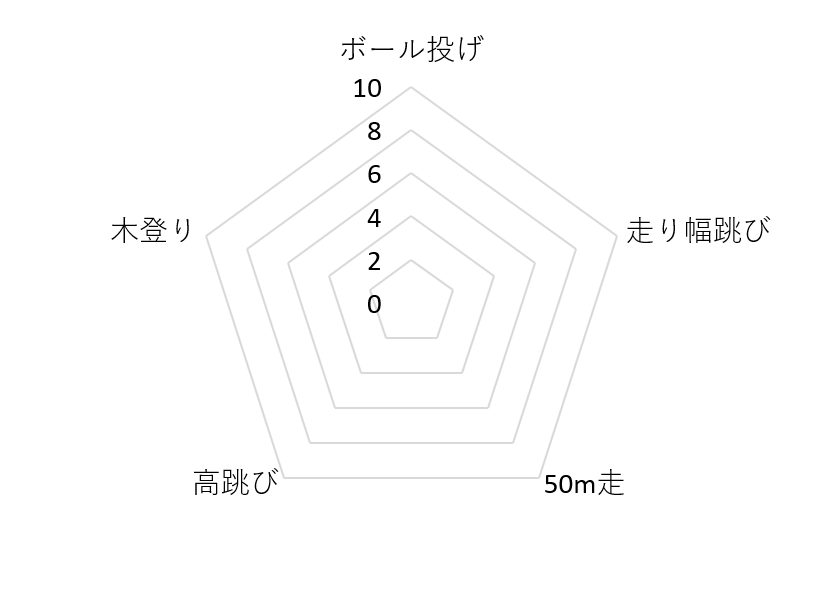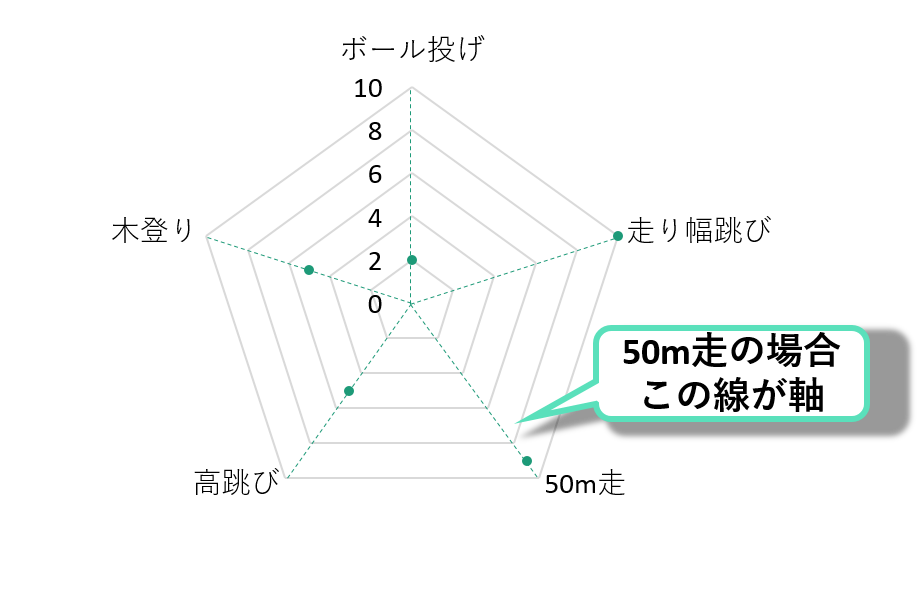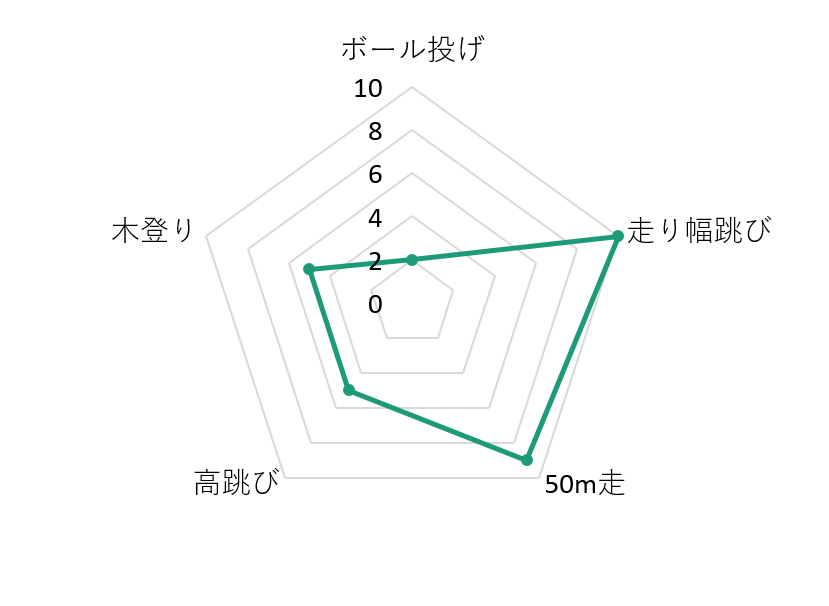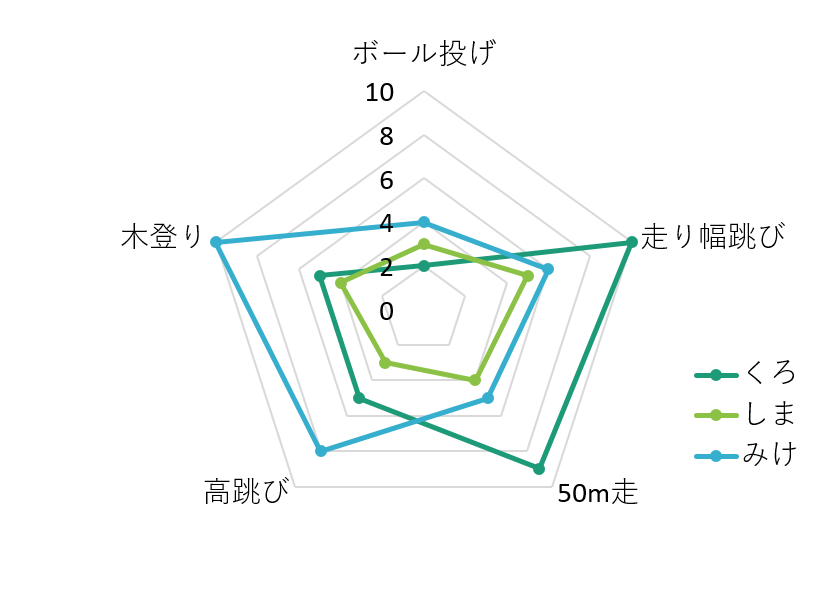- Step0. 初級編
- 6. データの標準化
6-1. レーダーチャートを作ってみよう
空がぐんと高くなり、暑さが和らいできた9月―――運動場に猫たちが続々と集まってきました。やる気満々な顔、闘志みなぎる顔、浮かない顔…いろいろな表情が見えます。気持ち良い秋晴れの下、今日は体力テストの日です。
次の表は既に体力テストを終えて木陰で休んでいた3匹の成績をまとめたものです。ポイントは、成績をもとに10点満点の点数に直したものになっています。
| 競技名 | くろ | しま | みけ |
|---|---|---|---|
| ボール投げ | 2 | 3 | 4 |
| 走り幅跳び | 10 | 5 | 6 |
| 50m走 | 9 | 4 | 5 |
| 高跳び | 5 | 3 | 8 |
| 木登り | 5 | 4 | 10 |
このような結果を表すためには「レーダーチャート」を用いるとより分かりやすくなります。レーダーチャートとは、いくつかの項目の大小を1つのグラフで表したグラフのことです。レーダーチャートを使うと、同時に別のデータとの比較も簡単にできます。
このデータからレーダーチャートを作ってみます。
■項目を正多角形の頂点に配置する
5個の項目がある場合には正五角形になります。いくつかの正五角形が入れ子のように描かれています。一番外側の正五角形が10点の線を、順に内側の線が8点、6点、4点、2点の線を表しています。
■各データを各項目の軸に対してプロットする
軸は正多角形の中心から各頂点に引いた線のことです。Excel 2016の場合、デフォルトではこの軸線は引かれません。
■プロットした点同士を結んで多角形を作成する
最後に、点を結んで五角形を描きます。
他のデータもレーダーチャートに加えることで、それぞれのデータの特徴を比較することができます。このグラフを見ると、「くろ」は走るのが得意、「みけ」は飛んだり登ったりが得意、「しま」は体を動かすのがあまり得意ではなさそうということが読み取れます。